解决Navicat无法连接 VMware中Centos系统中的 MySQL服务器的问题
Host ‘xxxx' is not allowed to connect to this MySQL server的解决方法
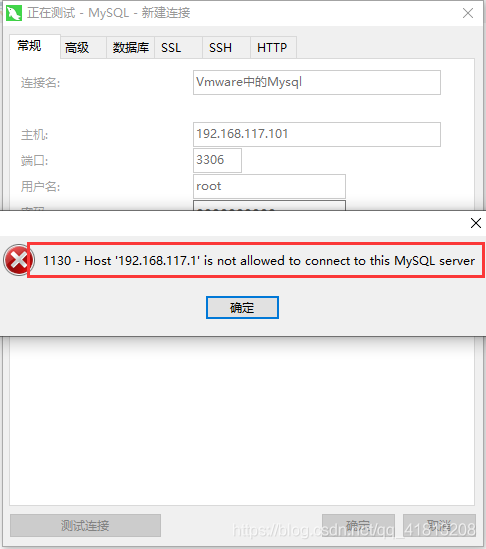
报错:1130 -Host *** is not allowed to connect to this MySQL server
这里的ip也发生了错误,我输入的是192.168.117.101但是报错报成192.168.117.1
实际的连接不上,可能有很多种,如果是上面这种报错信息,则下面就是解决方法。如果不是,
可能原因有 网络无法连通,文章链接:Centos设置静态IP,并且连接到外网,
Linux服务器防火墙没有开启mysql端口:关闭Centos防火墙
Ubuntu的同样可以借鉴上面两篇博客,另外可以在我的专栏里找找,应该能找到。
直接上解决方法:
首先在虚拟机中登录mysql
mysql -u root -p
启用mysql
use mysql;
允许远程连接 授权
GRANT ALL PRIVILEGES ON *.* TO 'root'@'%' IDENTIFIED BY '你的root密码' WITH GRANT OPTION;
最好刷新一下权限;不刷新有可能也能生效
flush privileges;
然后测试连接,会发现成功
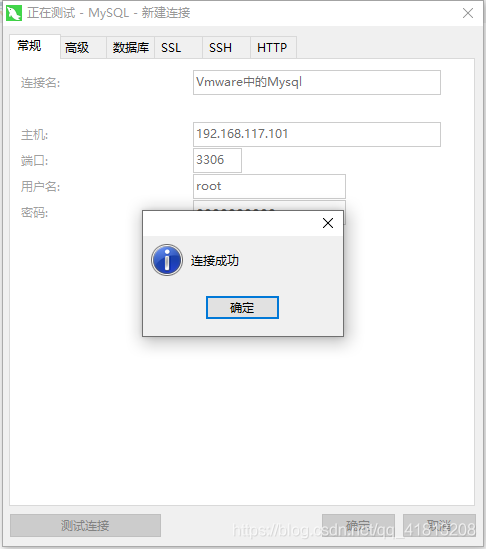
到此这篇关于解决Navicat无法连接 VMware中Centos系统中的 MySQL服务器的问题的文章就介绍到这了,更多相关Navicat无法连接VMware MySQL服务器内容请搜索我们以前的文章或继续浏览下面的相关文章希望大家以后多多支持我们!
相关推荐
-
Navicat出现无法远程连接MySql服务器问题的解决办法
Navicat无法远程连接MySql服务器问题的解决方法写在前面: 操作系统:中标麒麟4.0: 数据库:MySQL5.7.26: JDK:采用中标麒麟系统自带的openjdk: 客户端工具:Navicat: 前置条件: MySQL服务安装完毕: 情景: 安装好mysql,本地访问正常,但同一个局域网内的机器都无法访问该服务器上的mysql数据库: 原因: mysql默认是不可以通过远程机器访问的,只允许本地访问,通过下面的配置可以开启远程访问: 排查思路: mysql设置远程访问主要从以下三个方
-
服务器Centos部署MySql并连接Navicat过程详解
(1)服务器配置: [root@localhost ~]# cd /usr/local/src/ [root@localhost src]# wget http://repo.mysql.com/mysql57-community-release-el7-8.noarch.rpm [root@localhost src]# rpm -ivh mysql57-community-release-el7-8.noarch.rpm """ mysql-community-clien
-
解决navicat连接不上linux服务器上的mysql问题
一开始,心情是沉痛的,截图如下: 折腾一番后,解决方案如下: 首先确保 linux服务上mysql 的3306端口是对外开放的 切换到目录:/etc/sysconfig下,编辑iptables,把这个拷贝进去"-A INPUT -p tcp -m tcp --dport 3306 -j ACCEPT",效果如图: 然后重启防火墙 service iptables restart mysql开启root权限(mysql命令下执行) 赋予权限: grant all privileges o
-
使用navicate连接阿里云服务器上的mysql
1.先进入服务器的mysql修改权限: GRANT ALL PRIVILEGES ON *.* TO 'root'@'%' IDENTIFIED BY '123456' WITH GRANT OPTION; 这里设置的登录登录用户为root,密码为: 2.在执行下面的语句刷新权限: FLUSH PRIVILEGES; 这里设置的是root用户,访问密码为123456 3.之后打开navicate,在常规设置密码和用户名,密码是上面设置的mysql密码123456 4.并且在ssh中添加阿里云的公
-
navicat无法连接postgreSQL-11的解决方案
1. 通过find / -name postgresql.conf 和 find / -name pg_hba.conf 找到这两个文件 2. 设置外网访问: 1)修改配置文件 postgresql.conf listen_addresses = '*' 2)修改pg_hba.conf 在原来的host下面新加一行 # IPv4 local connections: host all all 127.0.0.1/32 trust host all all 0.0.0.0/0 password 3
-
mysql安装navicat之后,出现2059,Authentication plugin及本地链接虚拟机docker,远程链接服务器
序言 在安装完MySql和navicat之后,进行连接时报出了ERROR 2059 (HY000): Authentication plugin 'caching_sha2_password' cannot be loaded: ÕÒ²»µ½Ö¸¶¨µÄÄ£¿é¡£.我起初认为是我没设置密码的原因.便在命令行模式下设置了密码值得一提的是在登陆root之后 设置密码应该是 set password ='你的密码' 而不是 什么password =password 什么的,你看见让报错是syntax
-
解决Navicat无法连接 VMware中Centos系统中的 MySQL服务器的问题
Host 'xxxx' is not allowed to connect to this MySQL server的解决方法 报错:1130 -Host *** is not allowed to connect to this MySQL server 这里的ip也发生了错误,我输入的是192.168.117.101但是报错报成192.168.117.1 实际的连接不上,可能有很多种,如果是上面这种报错信息,则下面就是解决方法.如果不是, 可能原因有 网络无法连通,文章链接:Centos设
-
VMware中centos系统连接wifi的图文方法
安装好centos之后,接着来设置它的网络,因为我在家笔记本是用的无线,所以虚拟机也只能连无线了,百度了很多教程,因为刚刚学linux,所以每一步都很艰难,所幸功夫不负有心人,经过一晚上设置,终于连上了WiFi.现将步骤以及自己遇到的问题分享出来. 设置VMware 注意 在选择你自己的无线网卡时,有可能有很多选择,你不知道选哪个. 这时候你打开自己的网络设置,就可以看到你现在用的无线网卡了 设置你的虚拟机网络适配器位桥接模式 给虚拟机设置静态IP 1.用ipconfig命令查看自己电脑ip 因
-
Centos系统中如何在指定位置下安装Nginx
Centos系统中如何在指定位置下安装Nginx?前言需求分析安装过程环境准备安装Nginx需要的编译及依赖库安装OpenSSL库安装 PCRE库安装Zlib库安装Nginx启动Nginx进行验证撒花!Nginx 安装成功! 前言 之前因为没有写博客的习惯,导致很多东西时间久了容易遗忘.今天起,将会把工作中遇到的问题与解决思路携程博客分享出来.希望与各位程序员共同进步. 需求分析 工作中为方便运维人员安装部署.项目经理要求前端包与web服务器进行统一打包.统一入库. 从而实现运维人员使用简单的t
-
使用云服务器在CentOS系统中安装.NET6.0
.NET SDK 下载链接 https://dotnet.microsoft.com/download/dotnet/6.0 安装脚本 https://docs.microsoft.com/zh-cn/dotnet/core/install/linux-scripted-manual#manual-install 安装命令 下载 dotnet-install.sh 切换到下载目录(wget 默认下载到当前路径) sh ./dotnet-install.sh -c 6.0 通过 Snap 安装 .
-
Centos系统中彻底删除Mysql数据库步骤
详细步骤如下所示: 1.输入命令查询系统中已安装的mysql. rpm -qa |grep -i mysql 2.逐个卸载mysql. yum remove 系统显示已安装的mysql 比如: yum remove mysql-community-server-5.7.19-1.el7.x86_64 3.卸载完成后使用find命令来查找系统中存在的mysql文件夹. find / -name mysql 4.使用rm -rf命令逐个删除文件夹路径即可. 比如: rm -rf /etc/logro
-
CentOS系统中一键安装Openstack图文教程
前言 首先找到一个国外的网站, http://openstack.redhat.com/Main_Page,进入到quickstart页面中 简单翻译如下: 用到的工具是一个被成为RDO的东东, 能够在基于RHEL内核的linux系统,如RedHat,CentOS,Scientific Linux下,快速实现三步安装. 一:安装RDO软件 sudo yum install -y http://rdo.fedorapeople.org/rdo-release.rpm 二:安装一个叫packsta
-
Android开发中调用系统相册上传图片到服务器OPPO等部分手机上出现短暂的显示桌面问题的解决方法
要原因是主体样式设置的问题:这里把appTheme设置一个style即可: <item name="android:windowBackground">@color/white</item> <!--下面这个属性很重要,有时候会出现某些机型在调用系统相册的时候,短暂的出现手机桌面现象--> <item name="android:windowIsTranslucent">false</item> <i
-
如何更改Linux(CentOS)系统下的MySQL数据库目录位置
如何更改CentOS系统下的MySQL数据库目录位置 1.首先我们需要关闭MySQL,命令如下: service mysqld stop 2.然后是转移数据,为了安全期间,我们采用复制的命令cp,先找到mysql的原目录 cd /var/lib ls 运行这个命令之后就会看到mysql的目录了,然后执行cp命令 cp -a mysql /home/mysql_data/ 这样就把数据库复制到/home/mysql_data下面去了 注意:(-a这个参数一定要带着,否则复制过去的权限就不对了.)
-
Xen虚拟机在CentOS系统中的安装和使用方法
一.原理讲解 虚拟化的概念:将服务器物理资源抽象成逻辑资源,让一台服务器变成几台甚至上百台相互隔离的虚拟服务器,我们不再受限于物理上的界限,而是让CPU.内存.磁盘.I/O等硬件变成可以动态管理的"资源池",从而提高资源的利用率,简化系统管理,实现服务器整合,让IT对业务的变化更具适应力--------这就是服务器的虚拟化. XEN是目前Linux上的最佳的虚拟化解决方案,特别适合于服务器应用,如用于将多个服务器合并到一台物理服务器上,以节省运营成本(机房空间.电力消耗):或者是出于安
-
解决navicat远程连接mysql报错10038的问题
navicat远程连接mysql报错10038一般由以下两个原因: 一:本地防火墙问题 在本地安装了mysql.navicat并打开了mysql服务的情况下,来设置防火墙. 首先右击或者点击入站规则,找到新建规则,点击. 点击端口. 在特定本地端口中填入3306. 一直点击下一步. 这里可以给一个好分别的名称即可. 之前再尝试连接即可,若仍然不可以,可能是服务器方面的问题. 二:服务器3306端口未打开 首先需要在安全组开放端口. 我这里使用的是阿里云服务器.首先需要进入云服务器,找到安全组.
随机推荐
- Linux下安装MongoDB的实现步骤
- Xcopy 复制文件和目录,包括子目录。
- node.js+Ajax实现获取HTTP服务器返回数据
- 深入理解c++指针的指针和指针的引用
- javascript 对象入门实例教程
- win7下FTP服务器配置访问教程
- 用批处理实现IIS下最小权限的分配
- 实现局部遮罩与关闭原理及代码
- javascript判断机器是否联网的2种方法
- PHP中对用户身份认证实现两种方法
- 通过SQL语句来备份,还原数据库
- html在线编辑器的更新[2006-05]
- SQLServer行列互转实现思路(聚合函数)
- iis配置绑定二级域名的问题
- JavaScript在多浏览器下for循环的使用方法
- 基于jquery实现的图片在各种分辨率下未知的容器内上下左右居中
- js使用for循环及if语句判断多个一样的name
- 根据json字符串生成Html的一种方式
- 用LKM更改linux缺省安全等级
- UNIX系统上实现拨号

